CAD中如何画吊钩?
返回
CAD中如何画吊钩?
CAD软件是一款较专业的绘图软件,在使用CAD软件过程中,我们经常需要根据实际要求绘制不同的图形,今天我们来学习一下如何画吊钩吧,具体操作步骤如下:
1、首先打开CAD软件,绘制竖直和水平的中心线;
2、将水平的中心线向上偏移90和120个单位,再将水平中心线偏置15个单位;
3、绘制一个长度为23,宽端为36的矩形,再绘制一个半径为20的圆;
4、向右偏置中心线9个单位,并绘制半径为48的圆;
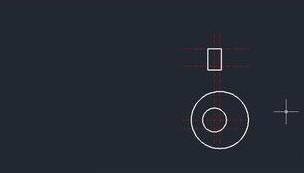
5、将中心线向左右偏置15个单位;
6、倒圆角半径为40,大圆与最右的中心线;倒圆角半径为60,大圆与最左的中心线;
7、将小圆向外偏置40个单位;
8、绘制以最下方的中心线交点为原点,半径为40的圆;
9、删除如下图所示的圆与中心线;
10、将大圆向外偏置23个单位,接着绘制如下图所示的圆,半径为23 ;
11、删除水平中心线和圆;
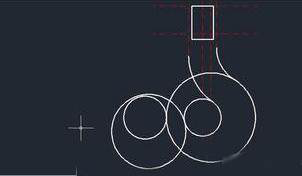
12、绘制相切、相切、相切的圆,修剪多余的线条;
13、转化为实线,则吊钩完成。
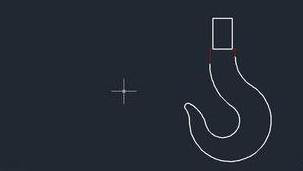
这里绘图要很细心,大概的操作步骤如上所述,感兴趣的朋友可以发挥自己的想象,运用上述步骤画一个自己喜欢的吊钩图形吧。
推荐阅读:CAD中缩小图形的方法
推荐阅读:CAD中文字高度如何调整?



























